Delo s temo Divi pomeni vse edinstvene funkcije in vse vizualno prijetne oblike. Če želite preizkusiti različne modele za isto spletno mesto, je Divi najboljša možnost. Vsakič, ko izvedete nov načrt, preizkusite, kateri bolj ustreza vašemu spletnemu mestu in kateri oblikovalci se počutijo bolj udobno. Kaj pa, če se boste na žalost kdaj morali vrniti na staro design? Ni razloga za skrb, ker je stare strukture mogoče zlahka pridobiti z Divi , in to bomo videli v današnji objavi.
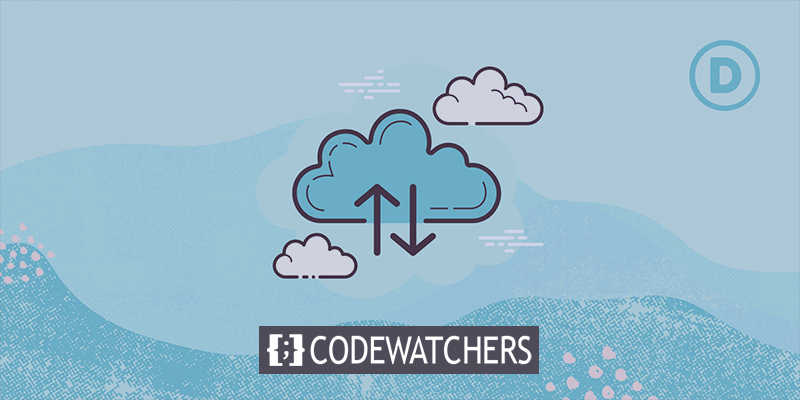
Obnovitev predloge za ustvarjanje tem Divi
Če želite pridobiti predlogo, morate biti znotraj ustvarjalnika tem Divi. Na nadzorni plošči pojdite na Divi > Theme Builder in na spletnem mestu boste videli nabor predlog in njihove naloge.
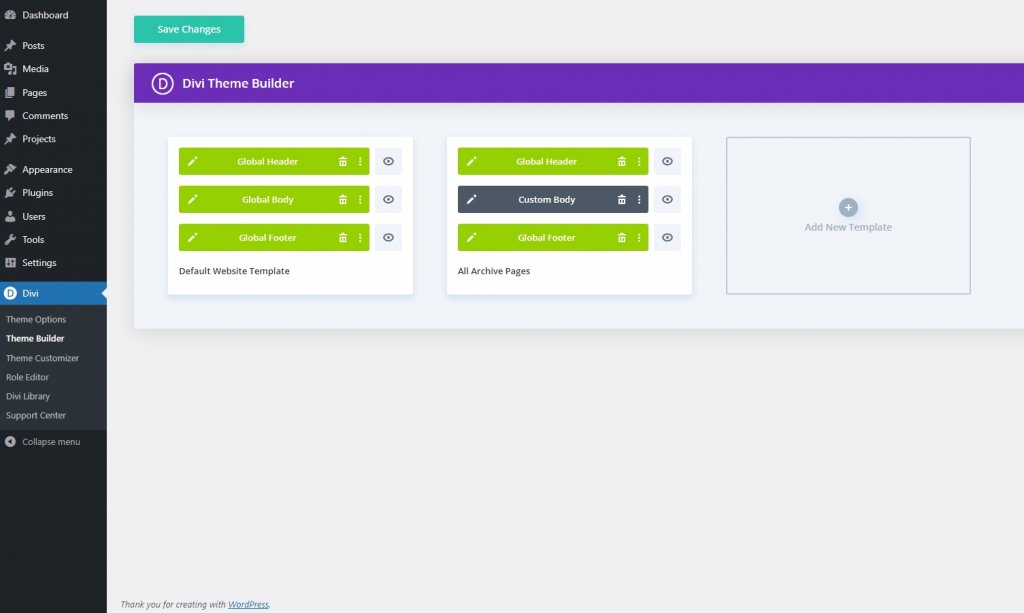
Obstaja več razlogov, zakaj lahko obnovite svoj stari dizajn, in zato si bomo ogledali nekaj metod za pridobitev starega dizajna. Tisto so:
- Prenosljivost graditelja tem
- Možnost Razveljavi/Ponovi
- Zavihek zgodovine graditelja tem
- Omogoči možnost menija Conext Template
Vsa ta dejanja lahko izvedemo neposredno s strani za ustvarjanje tem. Spodaj bomo razpravljali o vseh možnostih.
Ustvarite neverjetna spletna mesta
Z najboljšim brezplačnim graditeljem strani Elementor
Začni zdajSistem 1: Prenosljivost graditelja tem
Z možnostjo prenosljivosti lahko enostavno znova naložimo katero koli predlogo. Ko je dizajn ustvarjen, lahko prenesemo datoteko JSON z možnostjo prenosljivosti. Tudi, če želimo uporabiti vnaprej pripravljeno predlogo, jo lahko naložimo s to možnostjo. Če datoteko JSON starega dizajna shranimo na osebni računalnik, potem lahko na ta način obnovimo zasnovo.
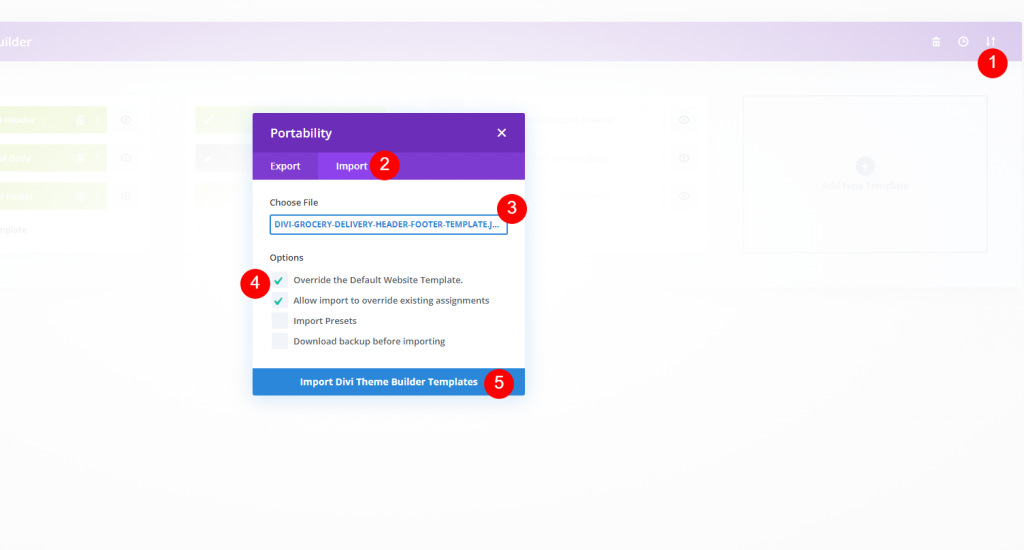
Enostavno kliknite puščico v zgornjem desnem kotu in odprite možnost prenosljivosti. Kliknite zavihek Uvoz in nato kliknite Ni izbrane datoteke, da izberete želeno datoteko JSON. Nato preverite označene možnosti in uvozite datoteko.
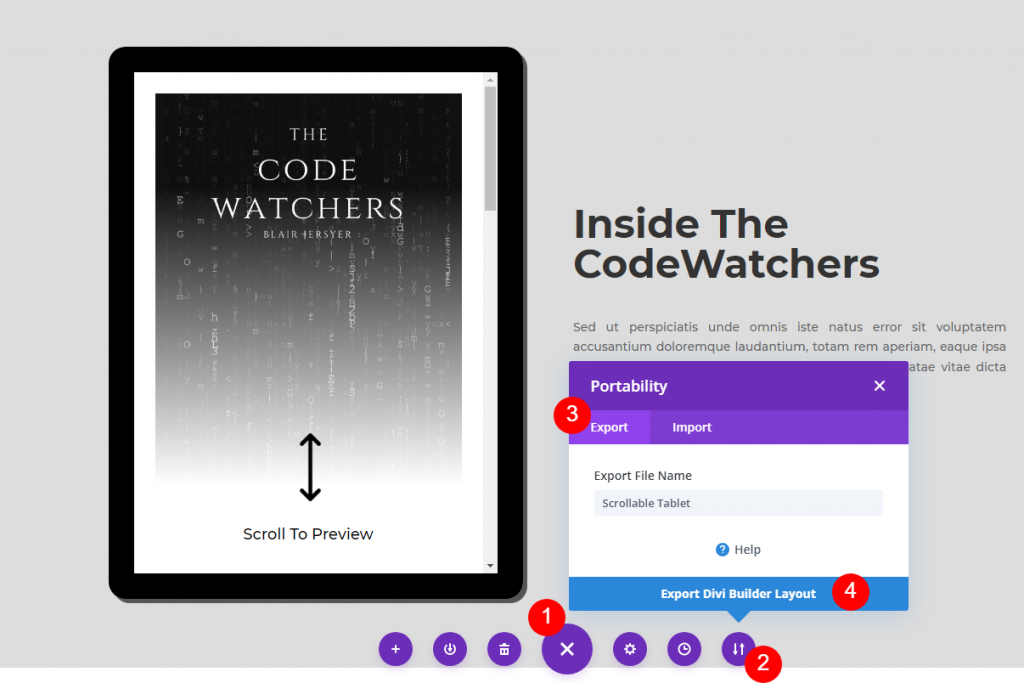
Če želite izvoziti katero koli obliko strani, preprosto odprite stran z Divi builderjem. Kliknite gumb s 3 pikami v spodnjem srednjem delu in nato kliknite ikono prenosljivosti. Nato preimenujte zasnovo po želji in kliknite na Export Divi Builder Layout .
Sistem 2: Možnost Razveljavi/Ponovi
Če ste zmotili uporabo ustvarjalnika tem, je tukaj preprosta rešitev za vrnitev predloge. Morda ste pomotoma kliknili Izbriši v kontekstnem meniju, ko ste kliknili desno, ali potegnili polje postavitve iz ene predloge v drugo ali predlogi dodelili napačne strani, ko ste kliknili desno namesto levo. Kadar koli morate kaj hitro razveljaviti, poskusite vnesti CTRL-Z v sistemu Windows ali CMD-Z v Macu, da razveljavite zadnjo stvar, ki ste jo naredili.
Pritisnite CTRL-Y ali CMD-Y, da uveljavite, če ste nekaj razveljavili prevečkrat. Z le nekaj preslikavami tipk lahko hitro odpravite napake pri dejanjih, preden postanejo resnejše. Ne skrbite, če vam prst zdrsne ali če gre povleci in spusti narobe. Te delujejo tudi v Divi Visual Builder!
Sistem 3: Zavihek zgodovine graditelja tem
Če zaznate napako in ne veste, kdaj se je zgodila, lahko to izvedete z ikono ure v zgornjem desnem kotu ustvarjalnika tem. Ko to storite, se odpre okno zgodovine, ki vam prikazuje zgodovino vaših sej graditelja tem.
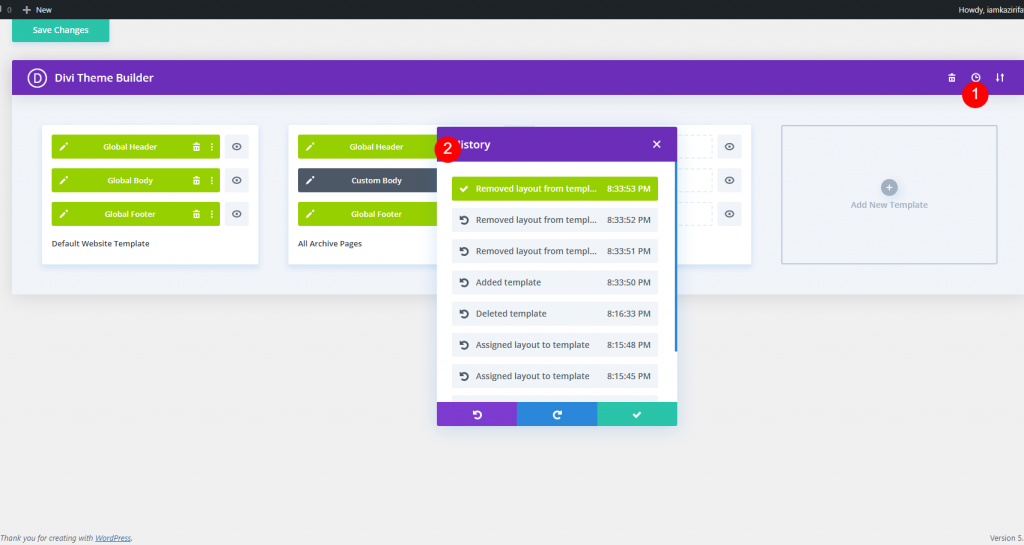
S klikom na katerega koli elementa se lahko vrnete na katero koli stopnjo graditelja. Vendar ne pozabite, da če ste shranili svoje spremembe in nato zapustili Theme Builder, boste morali iti skozi drug postopek, da boste nastavitve predloge vrnili v normalno stanje. To ni izčrpen seznam vseh sprememb spletnega mesta skozi čas.
Sistem 4: Omogoči možnost menija Conext Template
Divi vam je dal popolno neodvisnost v vaših dejanjih. To pomeni, da lahko z le nekaj kliki dostopate do vsakega ukaza, ki ga potrebujete v ustvarjalniku tem. Kontekstni meni z desnim klikom v ustvarjalniku tem vam omogoča delo s predlogami, ne glede na to, kje ste. V kontekstnem meniju izberite Onemogoči predlogo v meniju z desnim klikom, da izklopite katero koli predlogo.
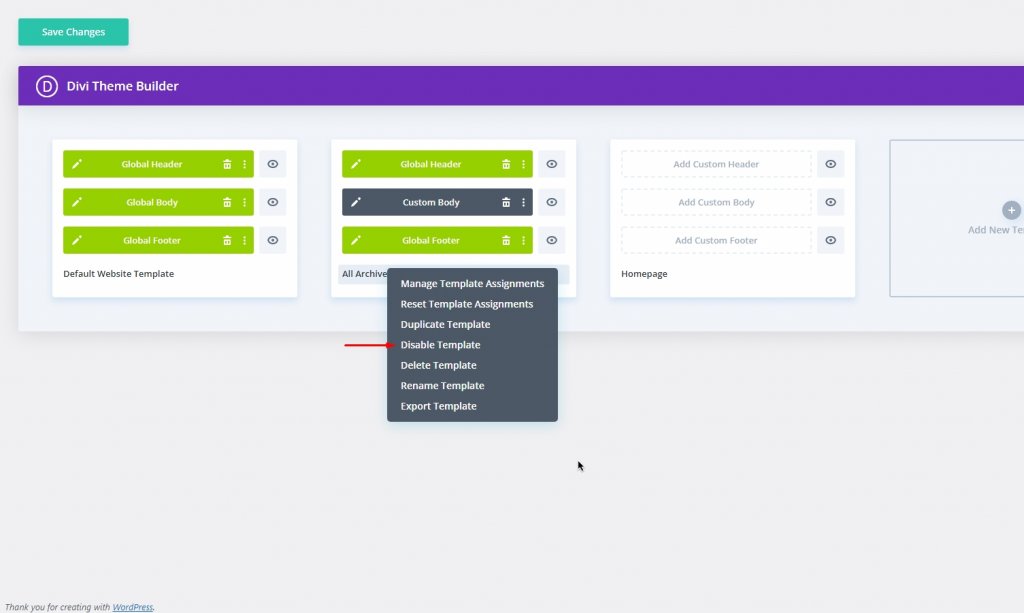
Na ta način bo vsebina, dana tej predlogi, privzeto povrnjena v privzeto globalno predlogo spletnega mesta (ali naslednjo, bolj specifično predlogo, ki velja zanjo).
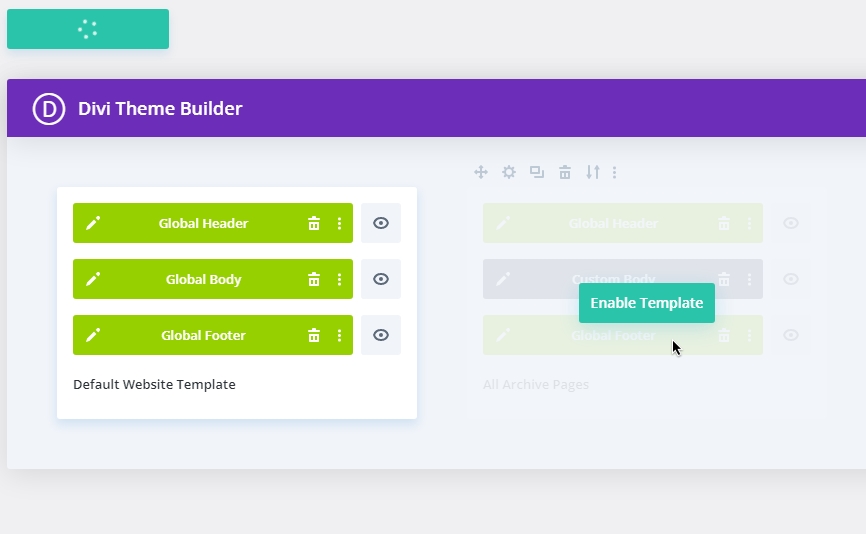
Če z miško lebdite na predlogo, se bo vsebina vrnila, kot je bila, preden ste kaj spremenili. Na njem bi moral biti zeleni gumb z znakom Omogoči predlogo. Preprosto kliknite nanj, da vrnete vsebino v prvotno postavitev.
Zadnje besede
Divi je uporabniku najbolj prijazen graditelj in ko ga izberete, vam bo vedno držal hrbet. Ne glede na razlog, zakaj morate obnoviti predlogo, lahko Divi dobi popolno varnostno kopijo prek datoteke JSON in to je najbolj priročen način! Priročni so tudi drugi načini. V komentarju nam sporočite, kako pridobite svojo prvo template?. Prav tako delite to objavo med svoje prijatelje, da se seznanijo z različnimi funkcijami Divi .




